


在Windows 11系统中,微信作为一种流行的即时通讯工具,承载着我们与朋友、家人和同事的无数珍贵对话。然而,很多用户却对微信聊天记录的存储位置知之甚少。这不仅关系到如何备份重要信息,也影响到如何管理和清理聊天记录。本文将带您深入探索Win11电脑上微信聊天记录的存储文件夹,帮助您轻松找到所需的信息。
具体方法如下:
1、首先,打开电脑版微信,登录个人账号,然后点击微信左下角的“三条横线”图标。
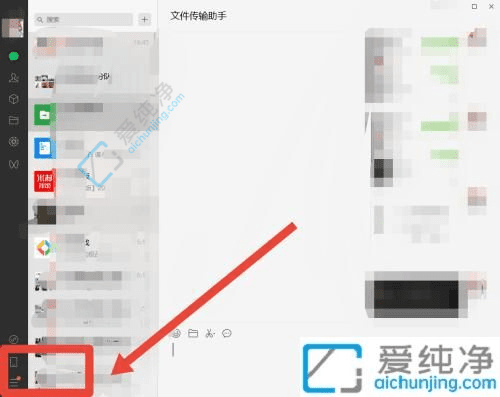
2、在弹出界面中找到并点击“设置”选项。
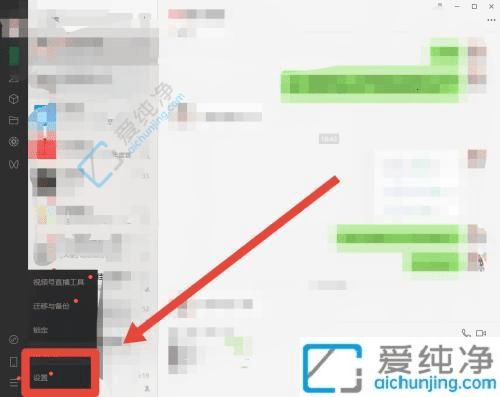
3、接着,点击进入“文件管理”选项。
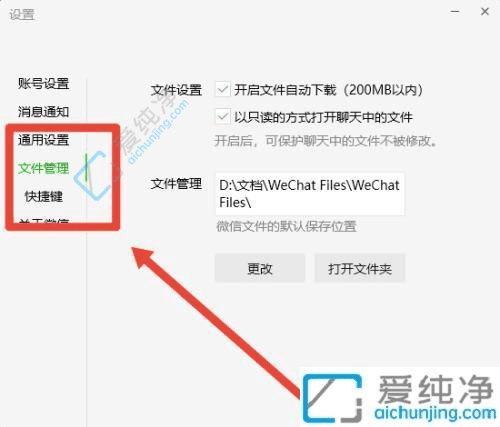
4、在文件管理界面,右侧会显示微信的存储路径。根据页面显示路径,前往计算机的 D:\文档\WeChat Files\WeChat Files 文件夹,即可找到微信聊天记录。
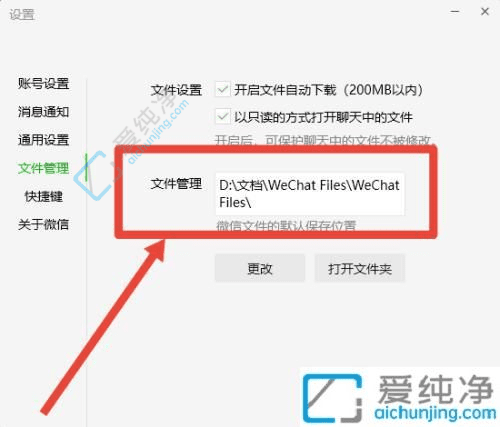
5、另外,您也可以直接点击“文件管理”下方的“打开文件夹”按钮,直接访问微信存储路径的文件夹。
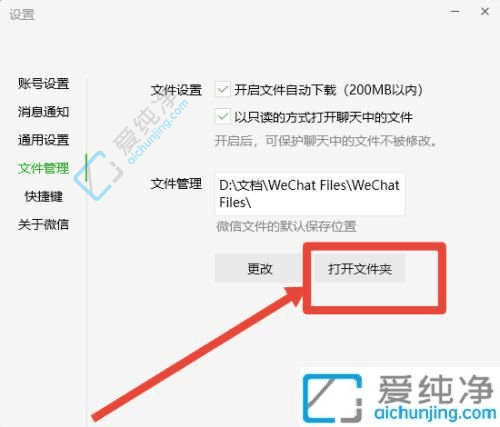
通过本文的详细指导,你已经了解了如何在Windows 11电脑中找到微信聊天记录文件夹。这一知识不仅能帮助你更方便地备份和管理聊天记录,还能在需要时快速访问和转移这些数据。无论是为了节省存储空间,还是为了确保重要信息的安全备份,掌握微信聊天记录的存储位置都是一个实用的技能。
| 留言与评论(共有 条评论) |